Планировщик отправляет сообщения электронной почты и push-уведомления по разным причинам. Некоторыми уведомлениями могут управлять участники плана, а другие владельцы группы. Если вы используете Планировщик в Teams, дополнительные уведомления предоставляются Teams, где ими также можно управлять.
Примечание: Если вы используете Планировщик в Teams, сначала выберите кнопку Перейти на веб-сайт в правой верхней части экрана, а затем следуйте этим инструкциям.
Отключение и отключение уведомлений для задач
-
В верхней Параметры экрана выберите кнопку "Уведомления" и выберите уведомления.
-
В диалоговом окне Уведомления выберите (чтобы включить) или снять (для отключения) следующие параметры:
-
Кто-то назначает мне задачу
-
Задача, назначенная мне, с опозданием, сроком сегодня или сроком в течение следующих 7 дней
-
-
Нажмите Сохранить.
-
Если вы используете Планировщик в Teams, чтобы отключить звук бота Планировщика или заблокировать его, чтобы остановить все входящие уведомления Teams, перейдите на страницу Чат, откройте контекстное меню бота Планировщика и выберите отключить звук или заблокировать беседу бота.
Получение и остановка получения сообщений группы в почтовом ящике
При добавлении в план вы можете получать групповые сообщения электронной почты при добавлении в план комментариев к задачам. Воспользуйтесь этими инструкциями, чтобы начать или прекратить получение групповых сообщений в почтовом ящике.
-
Выберите многоточие (. . .) справа от имени плана и выберите Параметры плана.
-
В диалоговом окне Параметры плана выберите параметры группы.
-
В группе Управление электронной почтой группывыберите или отпишите Не получать сообщения группы , а затем выберите Сохранить.
Примечание: Администраторы, которые хотят отключить уведомления Планировщика Teams могут отключить приложение Планировщика для Teams. Если вы хотите отключить только уведомления Планировщика Teams, но оставить приложение Planner включенным, обратитесь в службу Office поддержки.
Если вы создали план в Планировщике, то вы владелец группы для этого плана. Владелец группы может изменить параметр плана, который будет отправлять групповые сообщения электронной почты при назначении или завершении задачи. По умолчанию сообщения группы не отправляются в почтовый ящик группы плана в Outlook. Если участник выбирает, следует ли следить за группой, сообщения об активности будут отправляться в почтовый ящик участника плана.
На рисунке ниже по образцу может быть отправлено сообщение электронной почты группы.
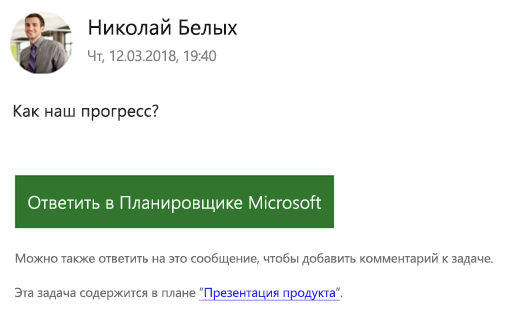
На втором рисунке участник плана ответил на задачу.
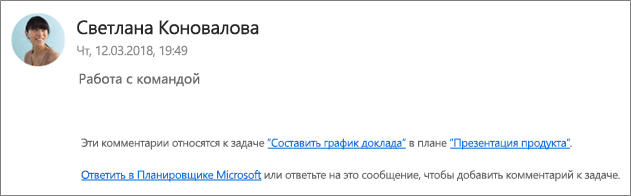
Переналадка сообщений группы действий с задачами
Примечание: Только владельцы групп могут отключать сообщения электронной почты группы. Дополнительные сведения о том, как стать владельцем группы, см. в этой статьи.
-
На доске плана выберите многоточие (. . .) справа от имени плана.
-
Выберите в меню пункт Параметры плана.
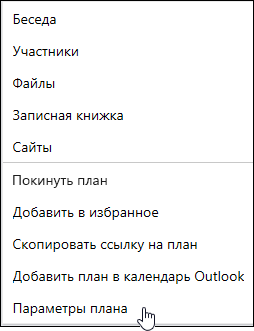
-
Выберите (чтобы включить) или отключите отправку электронной почты группе плана при назначении или завершении задачи,а затем сохранить.
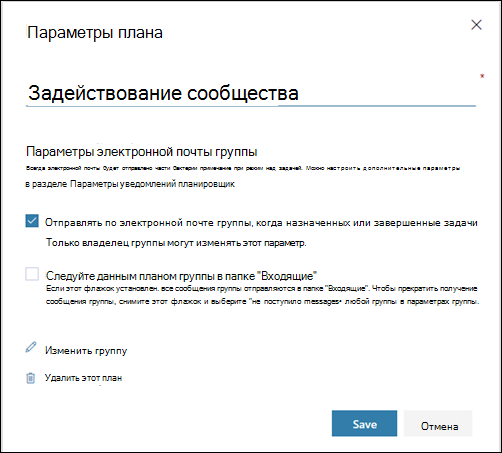
В Планировщике есть четыре основных типа уведомлений:
-
Групповые уведомления по электронной почте Сообщения электронной почты, отправленные всем участникам группы. Сообщения электронной почты отправляются из Планировщика (Майкрософт) в почтовый ящик группы. Для тех, кто следит за группой плана, эти уведомления по электронной почте не доставляются в их почтовые ящики. Однако если пользователь публикует комментарий к задаче, он будет получать уведомления по электронной почте для каждого последующего комментария к задаче (даже для комментариев других пользователей).
-
Уведомления планировщика по электронной почте Сообщения электронной почты, отправленные только вам, доставляются в ваш почтовый ящик.
Примечание: Уведомления по электронной почте Планировщика недоступны в Планировщике для Office 365 GCC, Планировщик для Office 365 GCC Высокая или Планировщик для Office 365 DoD.
-
Уведомления мобильного приложения Планировщика Push-уведомления в мобильном приложении Планировщика. Уведомления в мобильном приложении Планировщика отображаются точно так же, как и любые другие уведомления на телефоне или устройстве. Когда вы нажмете на уведомление о мобильном приложении Планировщика, откроется приложение Планировщик.
Примечание: Уведомления в мобильном приложении Планировщика в настоящее время недоступны для Office 365 для государственных организаций Community облачных (GCC) подписок.
-
Teams уведомления Уведомление Teams для Планировщика отображается в веб-Teams активности. В нем содержится название задачи, кому назначена задача, и план, к которому относится задача. Уведомление о задании Планировщика в Teams не заменит уведомления о назначении задач Планировщика по электронной почте и мобильной связи; вы получите все три.
Примечания:
-
Даже если действие назначения задачи происходит за пределами Teams (например, в Планировщике в Интернете или в мобильных приложениях Планировщика), если план имеет вкладку в Teams, ему будет отправлено Teams соответствующее уведомление.
-
Если вы не видите веб-каналы активности, убедитесь, что приложение "Задачи" установлено в Teams.
-
В таблице ниже перечислены действия, которые запускают уведомления, кто получает уведомления, форматы уведомлений и что можно сделать для их настройки. Teams уведомления требуют использования Планировщика в Teams.
|
Действия |
Кто уведомлений |
Формат уведомлений |
Настраиваемость |
|---|---|---|---|
|
Кому-то назначена задача |
Все участники плана, которые следют за группой |
"Электронная почта" Teams (если используется) |
|
|
Задача помечена как завершенная |
Все участники плана, которые следют за группой |
"Электронная почта" Teams (если используется) |
См. отключение и отключение уведомлений группы (владельцы группы). |
|
Вы создаете план |
Все участники плана |
"Электронная почта" Teams (если используется) |
Отключить эту отключить нельзя. |
|
Вы добавлены в план |
Вы |
"Электронная почта" Teams (если используется) |
Отключить эту отключить нельзя. Все участники плана получают от корпорации Майкрософт приветствие по электронной почте с сообщением о добавлении в план, советы и рекомендации по использованию планов, а также ссылку на план. |
|
Комментарии всех членов плана после вашего комментария |
Вы |
"Электронная почта" |
Отключить эту отключить нельзя. |
|
Кто-то назначает задачу вам |
Вы |
"Электронная почта" Push-уведомление приложения Планировщика Teams (если используется) |
|
|
Кто-то комментируйте план |
Все участники плана, которые следют за группой в своей почтовой ящике |
"Электронная почта" |
В качестве участника плана можно настроить только отключение получения всех сообщений группы. См. получение или остановка получения сообщений группы в почтовом ящике. |
|
У вас есть задачи, которые находятся рядом с датами выполнения или их даты выполнения |
Вы |
"Электронная почта" |
Если лицензии на продукты вашей организации включают Exchange Online, вы можете получать напоминания по электронной почте. При использовании локальной Exchange Server могут возникнуть проблемы. Для получения дополнительных сведений поговорите с администратором или см. статью Как убедиться, что все мои люди могут получать сообщения электронной почты для Планировщика?










